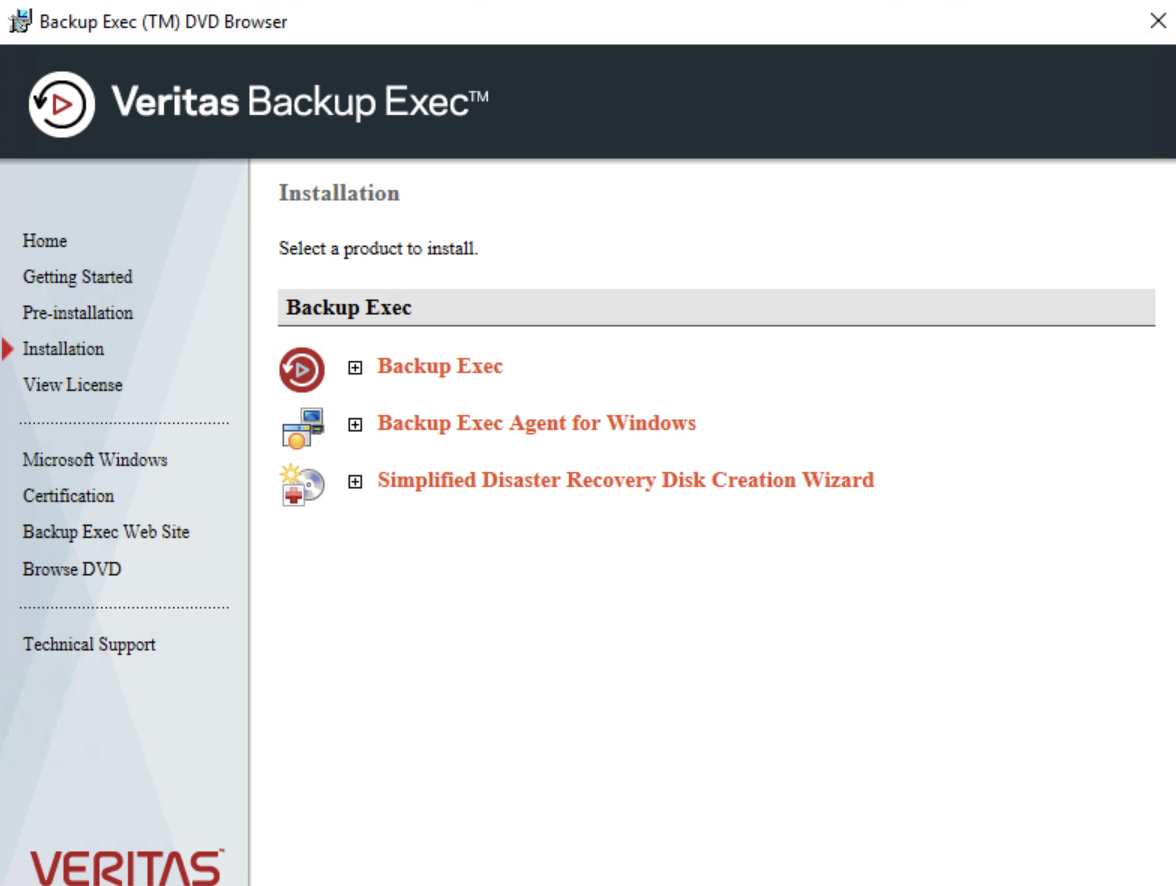Vấn đề
- Bài viết này cung cấp hướng dẫn cài đặt Backup Exec Agent cho Windows trên máy từ xa.
- Remote Agent cho Windows Servers (RAWS) đã được đổi tên thành Agent cho Windows (AWS) trong Backup Exec 15 trở lên.
Tự động cài đặt Backup Exec Agent for Windows
- Mở bảng điều khiển Backup Exec trên máy chủ.
- Chọn Backup Exec button tạo trang chủ.
- Đi đến Installation and Licensing , chọn Install Agents and Backup Exec Servers on Other Servers.
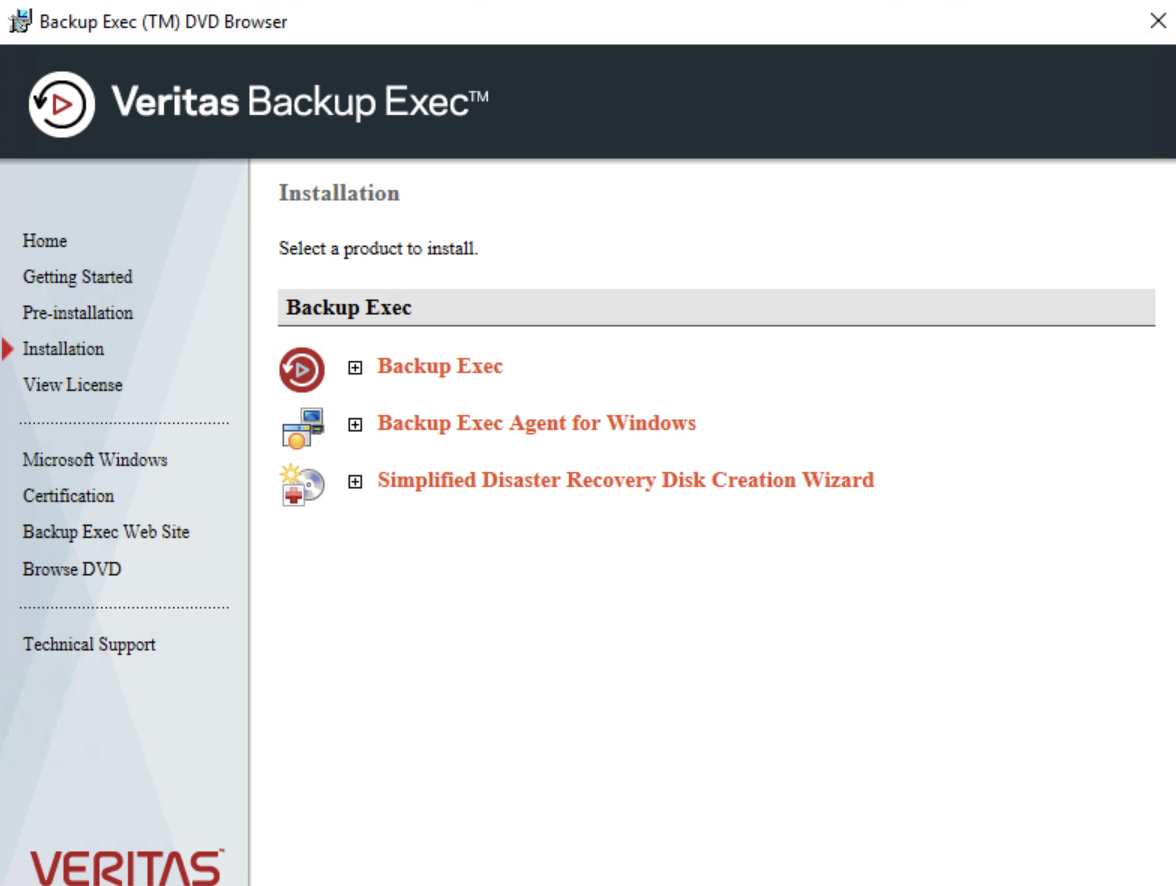
- Tìm đến Remote Computers và chọn Add
- Chọn Add a Single Computer (Thêm 1 máy) hoặc Add Multiple Computers with the Same Settings (Thêm nhiều máy).
- Trong Select the Remote Product chọn Agent for Windows và chọn Next.
- Nhập thông tin máy cần cài đặt.
- Vị trí đích cho các tệp cài đặt Remote Agent có thể được thay đổi trong phần Destination Folder nếu cần.
- Chọn Next khi màn hình hiển thị Ready to install the Agent for Windows.
- Chọn Install.
- Chờ quá trình hoàn thành, chọn Finish.
Cài đặt thủ công với bộ cài
Khi cài đặt tự động (đẩy) AWS không thành công, có thể cần phải thực hiện cài đặt cục bộ. Dưới đây là hai phương pháp để thực hiện cài đặt cục bộ (thủ công) Agent for Windows:
Bước 1: Sao chép thư mục Agents bao gồm các thư mục “RAWS32 hoặc RAWSX64“, DotNetFx, VCRedist và MSXML (nếu có) từ Media Server vào ổ đĩa trên máy tính từ xa.
LƯU Ý: Đường dẫn mặc định cho thư mục được đề cập ở trên là ‘X:\Program Files\Symantec\Backup Exec\Agents’ hoặc ‘X:\Program Files\Veritas\Backup Exec\Agents” (‘X’ là ký tự ổ đĩa nơi Backup Exec được cài đặt.)
Để cài đặt Remote Agent trên:
- Hệ thống 32 bit: Sử dụng thư mục RAWS32.
- Hệ thống 64 bit: Sử dụng thư mục RAWSX64.
Bước 2: Truy cập máy tính từ xa và mở thư mục RAWS32 hoặc RAWSX64 đã sao chép từ máy chủ phương tiện.
Bước 3: Chạy Setup.exe
Bước 4: Nhấp vào Next trên màn hình Chào mừng.
Bước 5: Chọn Local Install và nhấp vào Next.
Bước 6: Chọn ‘Agent for Windows’ – nhấp vào Next.
- Lưu ý: Vị trí đích cho các tệp cài đặt Remote Agent có thể được thay đổi nếu muốn bằng cách nhấp vào nút ‘Thay đổi’.
Bước 7: Trên màn hình phát hành Remote Agent:
- Đánh dấu vào ô có nội dung ‘Cho phép remote agent phát hành địa chỉ IP và tên của máy tính từ xa và phiên bản Remote Agent lên máy chủ phương tiện’.
- Nhấp vào Thêm và nhập tên Máy chủ phương tiện hoặc địa chỉ IP (hoặc cả hai) rồi nhấn OK.
- Nhấp vào Next.
Bước 8: Nhấp vào Setup để bắt đầu cài đặt.
Bước 9: Chọn Finish.
Technical Team GADITI